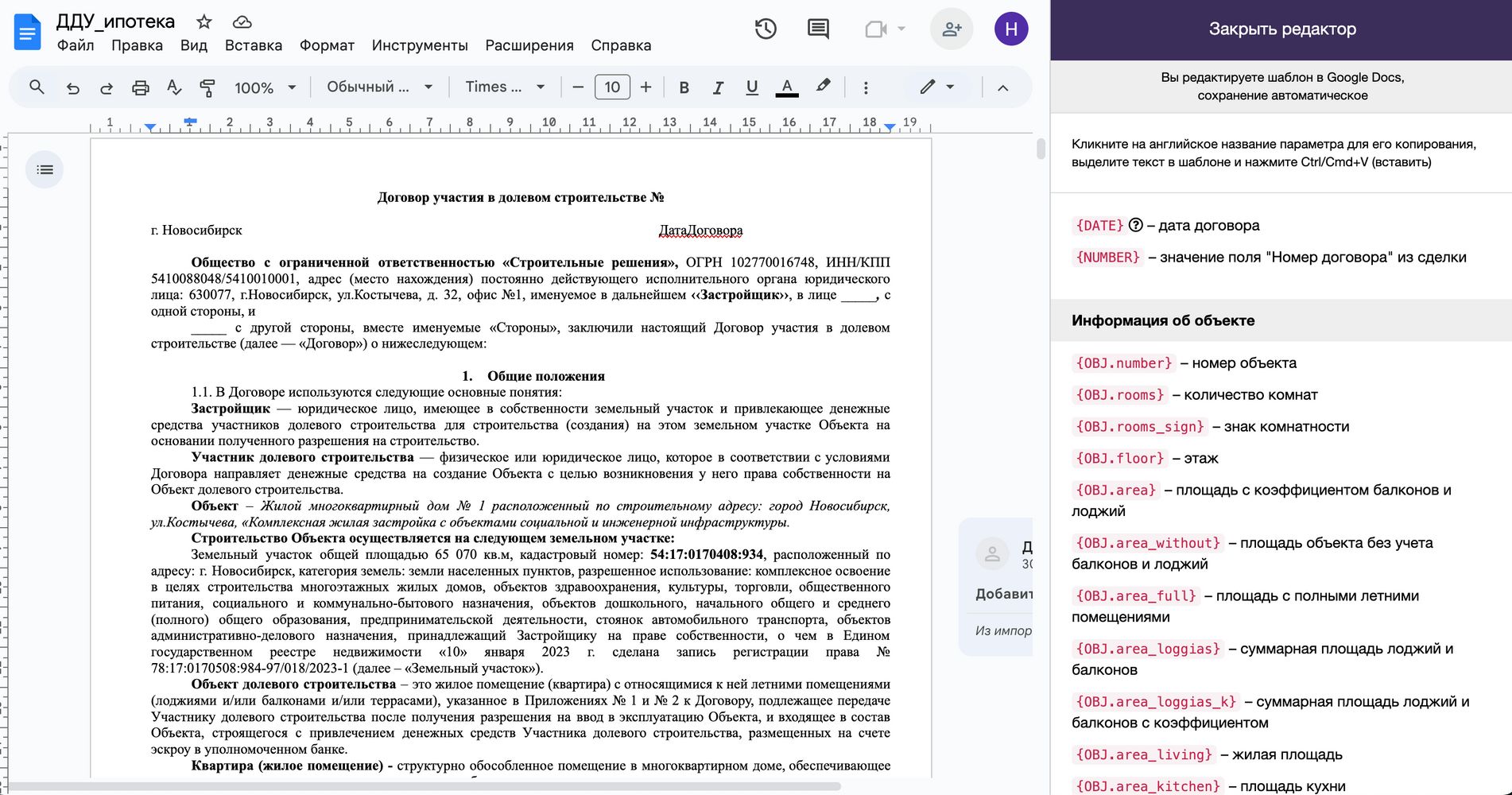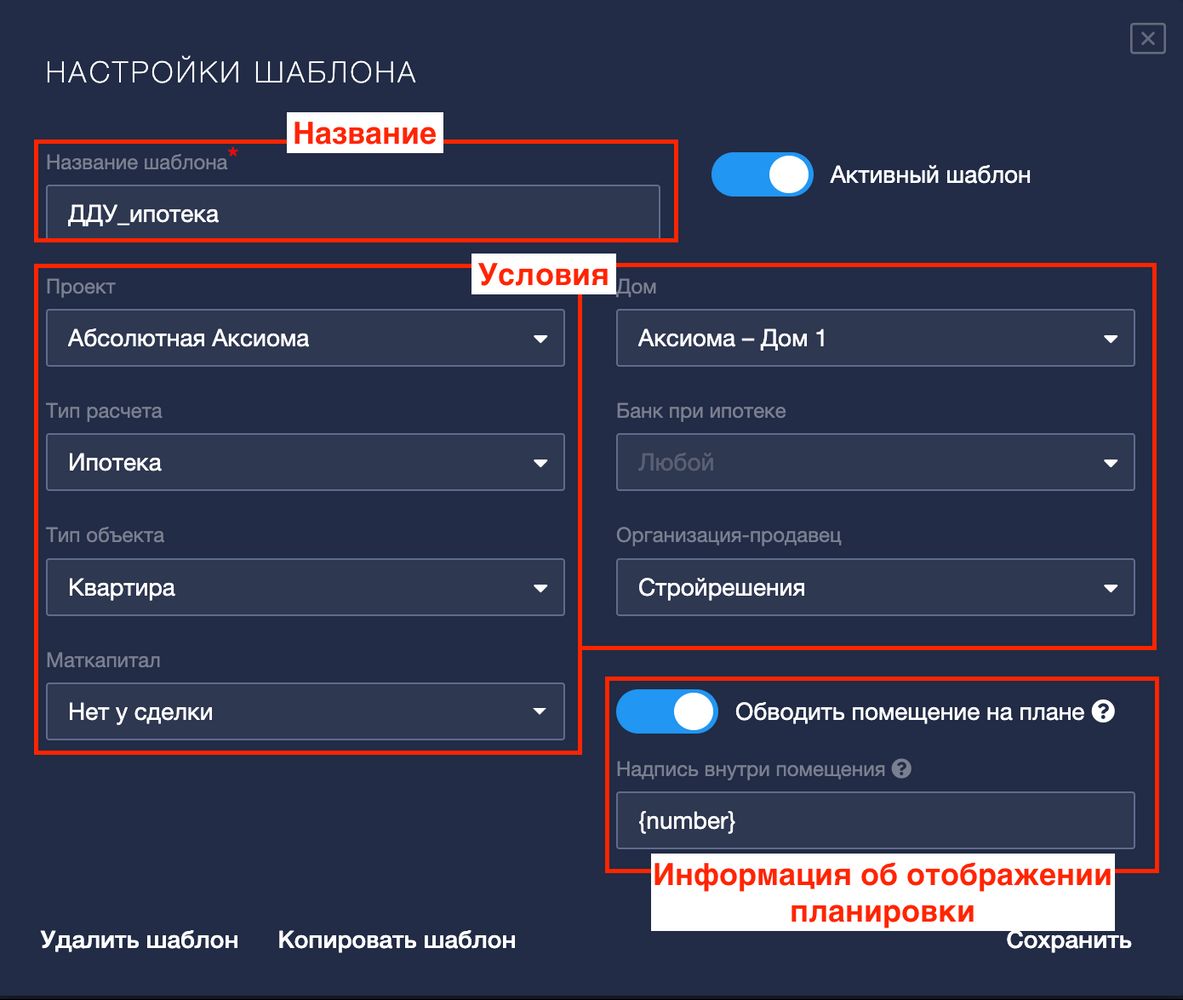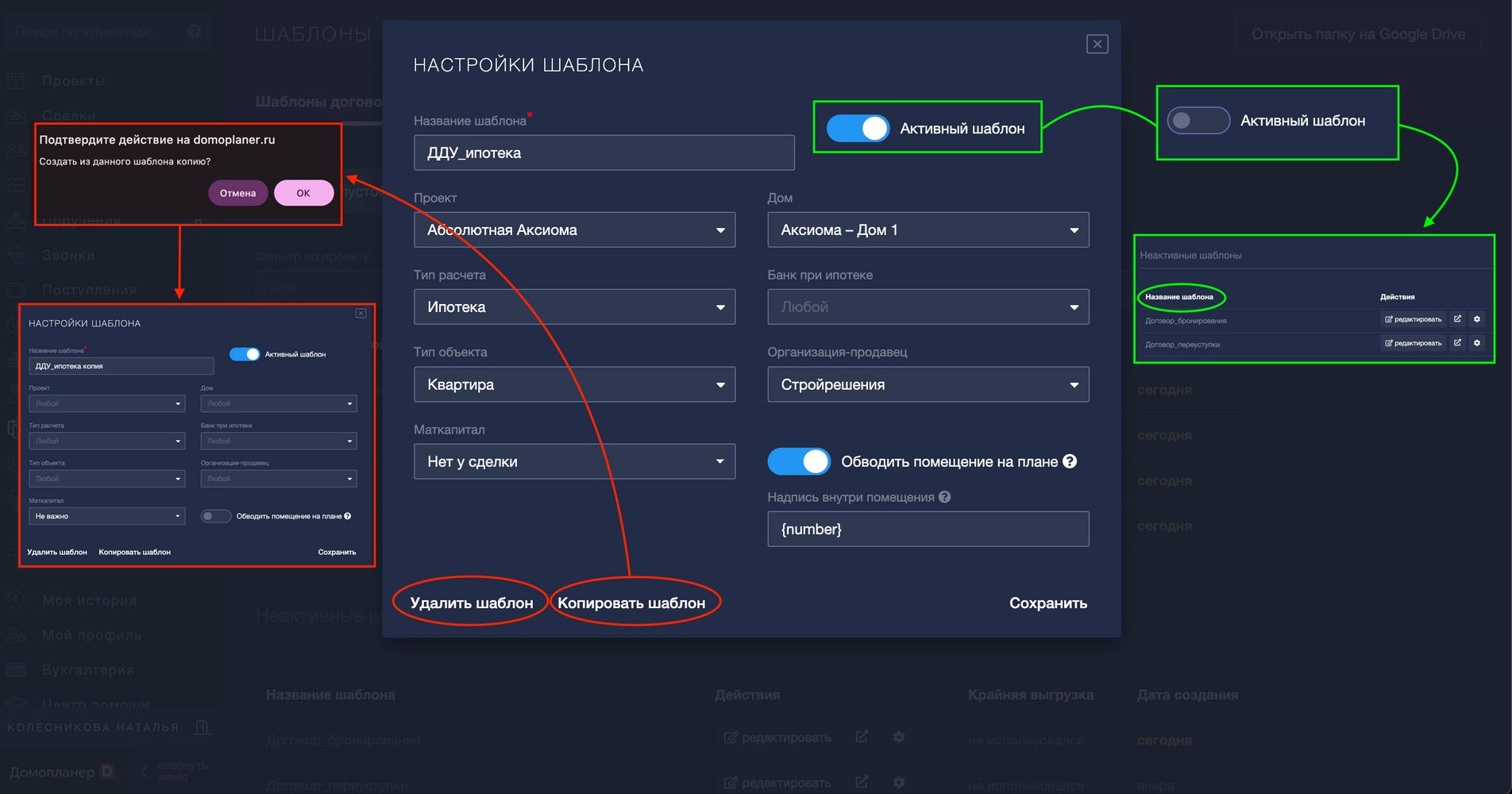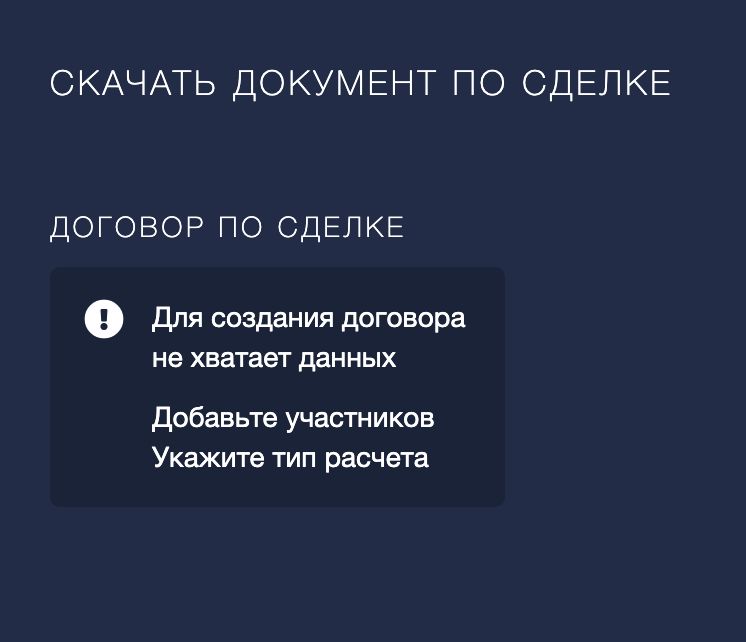Функционал вкладок
Функционал всех вкладок в разделе Документы похож, поэтому рассмотрим возможности на примере вкладки "Шаблоны договоров":
1. СОЗДАНИЕ ШАБЛОНА
Добавить новый шаблон можно двумя способами:
1. Кнопка “Создать пустой шаблон”. После ввода названия шаблона и сохранения, в системе будет создан пустой Google Документ, куда можно внести необходимую информацию.
2. Кнопка “Загрузить с компьютера”. Загружаете шаблон Вашего договора с компьютера в формате .docx.
2. ПАПКА НА GOOGLE DRIVE
Прежде чем приступить к работе с шаблонами, проверьте в настройках аккаунта (НАСТРОЙКИ — Настройки аккаунта) заполнено ли поле “ID папки для шаблонов документов". Если поле пустое, обратитесь, пожалуйста, в чат поддержки Домопланера.
Если все настроена верно, то эта кнопка откроет в соседней вкладке папку со всеми шаблонами:
3. РЕДАКТИРОВАТЬ
Именно тут происходит вся работа по созданию шаблона. Перед вами открывается поле документа и справа расположены переменные, подставляя которые, вы и создаете шаблон:
4. ОТКРЫТЬ ДОКУМЕНТ В НОВОЙ ВКЛАДКЕ
При нажатии на эту кнопку ДП откроет в новой вкладке документ в формате Google Документы (без редактора с формулами).
5. НАСТРОЙКИ ШАБЛОНА
Вы можете дать название шаблону и определить условия, при которых будет доступен для формирования и скачивания данный шаблон:
Тумблер "Обводить помещение на плане" позволи выделить планировку помещения на плане этажа в договоре. Если необходимо отметить номер квартиры на планировке, то подставьте в поле надписи {number}.
Тут же расположены и функциональные кнопки — шаблон можно копировать и удалить. И при включенном тумблере "Активный шаблон" документ будет доступен для скачивания, при выключенном — исчезнет из выбора и переместится вниз в список "Неактивные шаблоны":
6. ОЧЕРЕДНОСТЬ
Зажмите эту кнопку и перетащите шаблон вверх или вниз. Эта функция позволяет устанавливать желаемый порядок, помните, что именно в таком же порядке документы будут расположены при запросе на скачивание документа.
7. ДАТЫ ФИКСАЦИИ
Показаны дата создания и дата последнего использования данного шаблона. По этим метрикам можно судить об актуальности шаблона.
8. ФИЛЬТР
Когда количество шаблонов увеличивается, то для эффективной работы пригодится фильтр — просто отберите шаблоны по актуальным для ситуации критериям. Скажите "Нет" — долгим поискам, "Да!" — фильтру.
Создание шаблона
Для создания шаблона воспользуйтесь кнопкой "Загрузить с компьютера" и выберите подходящий файл на вашем устройстве. Можно создать шаблон "с нуля" — кнопка "Создать пустой шаблон", но такой возможностью пользуются редко.
Все новые шаблоны автоматически оказываются в списке "Неактивные шаблоны". Чтобы активировать и задать условия, при которых шаблон будет доступен для скачивания, необходимо зайти в Настройки шаблона — кнопка "шестеренки". Настроить и активировать шаблон вы можете как до внесения переменных в шаблон, так и после.
Чтобы просто документ превратился в шаблон нажмите кнопку "Редактировать" и в соседней вкладке откроется документ с редактором. Подробное взаимодействие с редактором рассмотрим в следующей статье.
После завершения работы в редакторе и активации — документ будет доступен в соответствующих разделах.
Договор не будет доступен для скачивания до тех пор, пока не будет введено достаточно данных в сделке. Домопланер подскажет какие поля остались незаполненными: